(A)
メニューセットを活用する
メニューセットとは
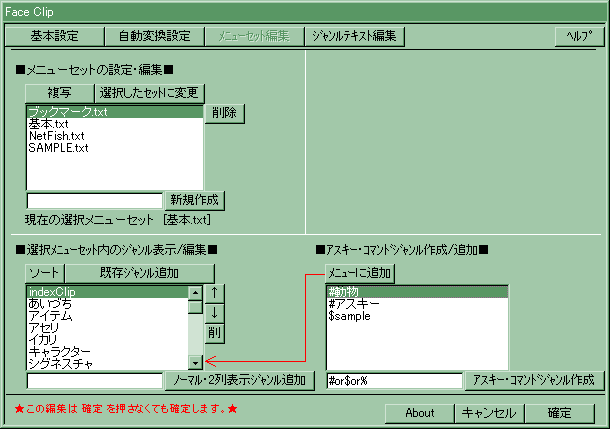 上の図(A)はインストールした直後に選択できるジャンルファイルが表示されております。このインストールした直後に表示されるジャンルファイルの設定を メニューセットの基本.txtという記述に従って 表示されております。
上の図(A)はインストールした直後に選択できるジャンルファイルが表示されております。このインストールした直後に表示されるジャンルファイルの設定を メニューセットの基本.txtという記述に従って 表示されております。
メニューセットとは どのジャンルファイル(各テキストファイル)を表示し、どういう順番にするかを自由に決めてその設定を保存したファイルのことを言います。
アスキーモードやコマンドモードなどのようにテキストファイルを呼び出すタイプの物も メニューセットの中に登録される小さなメニューセットとして扱われます。
基本.TXT(メニューセット)
┣indexClip.txt
┣あいづち.txt
┣アイテム.txt
┣アセリ.txt
┣............(その他)
┗#アスキー(アスキーモードの中の#アスキー.txtというメニューセット)
┣汽車.txt
┣潜水艦.txt
┣バスケット.txt
┗............(その他)
アスキーモードの構造は アスキーアート操作方法をご覧ください |
メニューセットを変更する
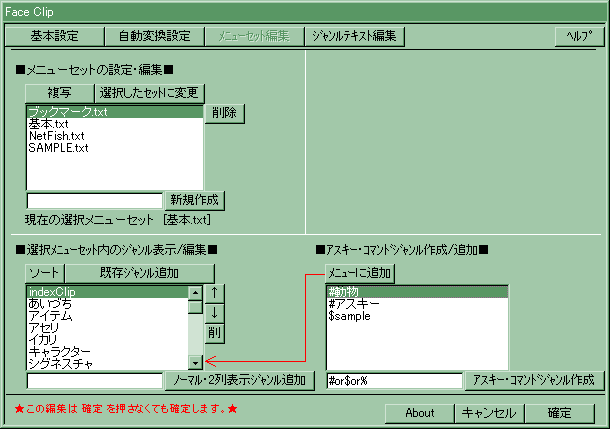
設定のメニューセット編集(上図参照)で既に登録されているメニューセットを選択できます。基本.txt以外のメニューセットを選択した場合、最上部の図のタイトルバーに表示されている部分の
Face Clipの文字の横に 選択したメニューセットの名称が表示されます。最上部の例では、
ブックマーク.TXTと言う名称の メニューセットを選択しています。
[選択したセットに変更]を押すと 現在のメニューセットの表示が基本.txtからブックマーク.txtに変更されます。(ただし[確定]ボタンを押さない限り、実際の変更はされていません)
メニューセットを選択するには、変更したいメニューセットを選んで(上図では、基本.TXTが選択されています。)[選択したセットに変更]ボタンを押してください。変更した旨のダイアログが出た後、必ず[確定]ボタンを押してください。確定すると、選択したメニューセットの名称がタイトルバーに表示されます。(基本.TXTのみ 何も表示されません)
メニューセットを作成・編集する
設定のメニューセット編集でメニューセットを選択すると、その選択したメニューセットを編集できます。(メニューセットを編集する前にその状態のメニューセットを予備としてとっておきたい場合は、事前に設定のメニューセット編集の[複写]ボタンで複写しておいてください。)
新規作成する場合は、上図にある[新規作成]ボタンの横にある 入力項目に新規作成するメニューセットを入力します。(半角換算で64文字以内)入力したら[新規作成]ボタンを押してください。作成すると、メニューセット一覧の一番下に入力した名称のメニューセットができあがります。
その時点では なにも登録されていませんが (indexClipだけは自動的に登録される)[選択したセットに変更]ボタンを押して [確定]させてください。
次に メニューセットの内容を登録します。
上図の下部には、現在選択されているメニューセットの内容が表示されます。(新規作成したメニューセットを選択している場合は、indexClipのみ表示されます。)
詳しい編集方法は設定のメニューセット編集をご覧ください。
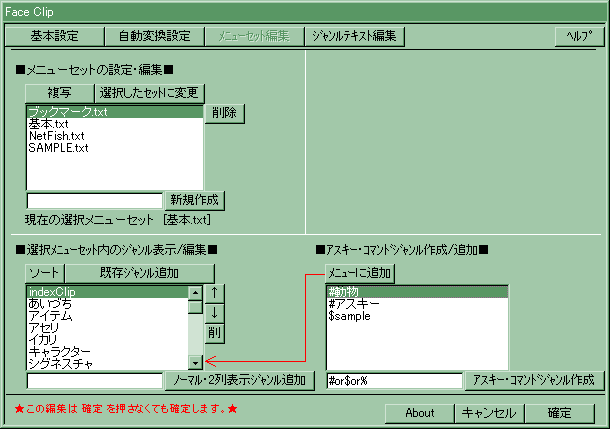 上の図(A)はインストールした直後に選択できるジャンルファイルが表示されております。このインストールした直後に表示されるジャンルファイルの設定を メニューセットの基本.txtという記述に従って 表示されております。
上の図(A)はインストールした直後に選択できるジャンルファイルが表示されております。このインストールした直後に表示されるジャンルファイルの設定を メニューセットの基本.txtという記述に従って 表示されております。